1、点击上网设置在路由器的后台中,点击“上网设置”,进入新界面。

2、点击中继模式在上网设置界面里,点击右上角的“中继模式”选项。

3、点击通过无线进行中继在新界面里,找到“通过无线进行中继”选项,点击它。
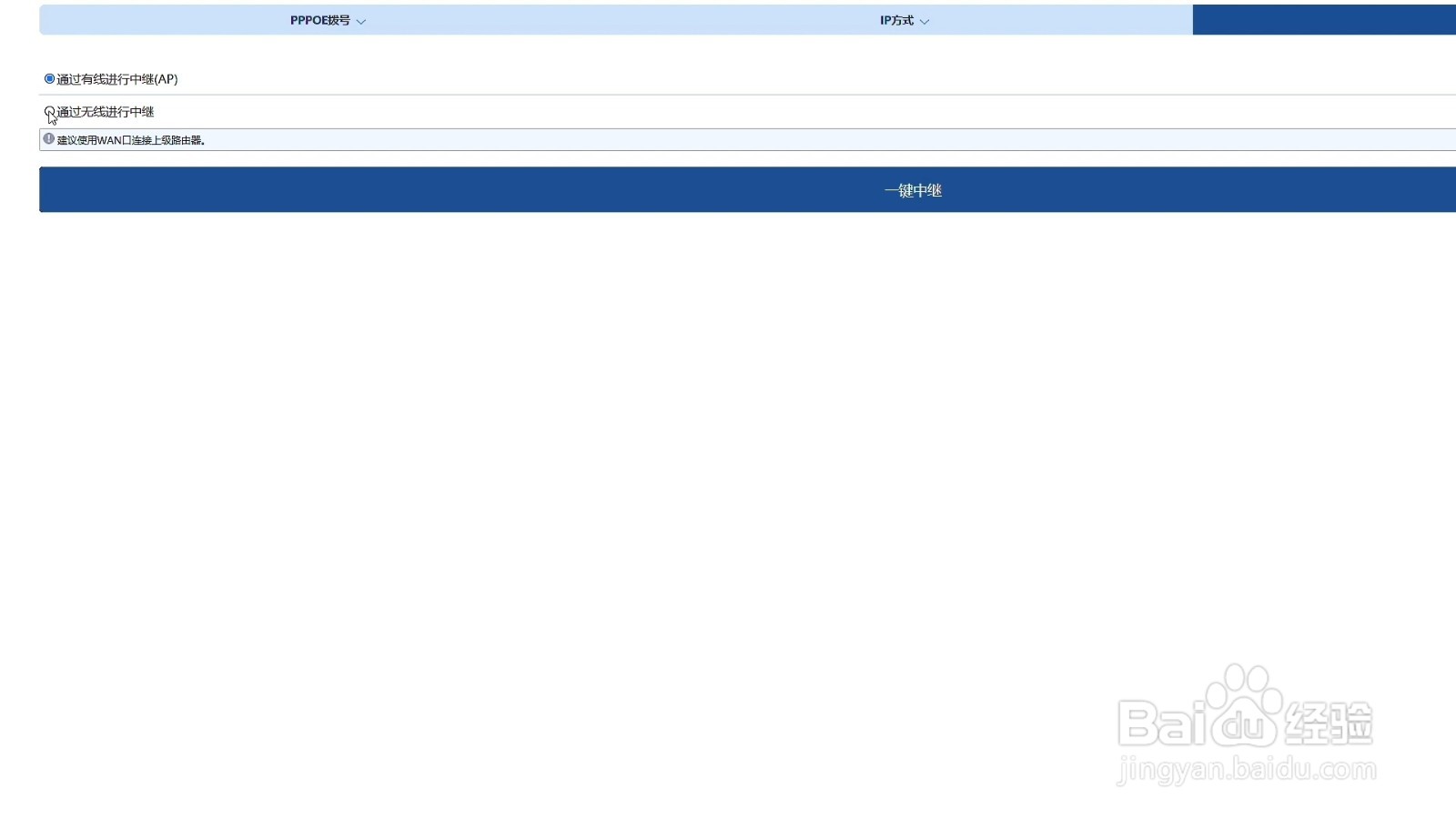
4、点击wifi在新出现的界面,点击展开wifi名称一栏,找到需要桥接的wifi,点击它。

5、输入wifi密码选择好wifi后,在下方输入另一wifi的密码,进行连接。
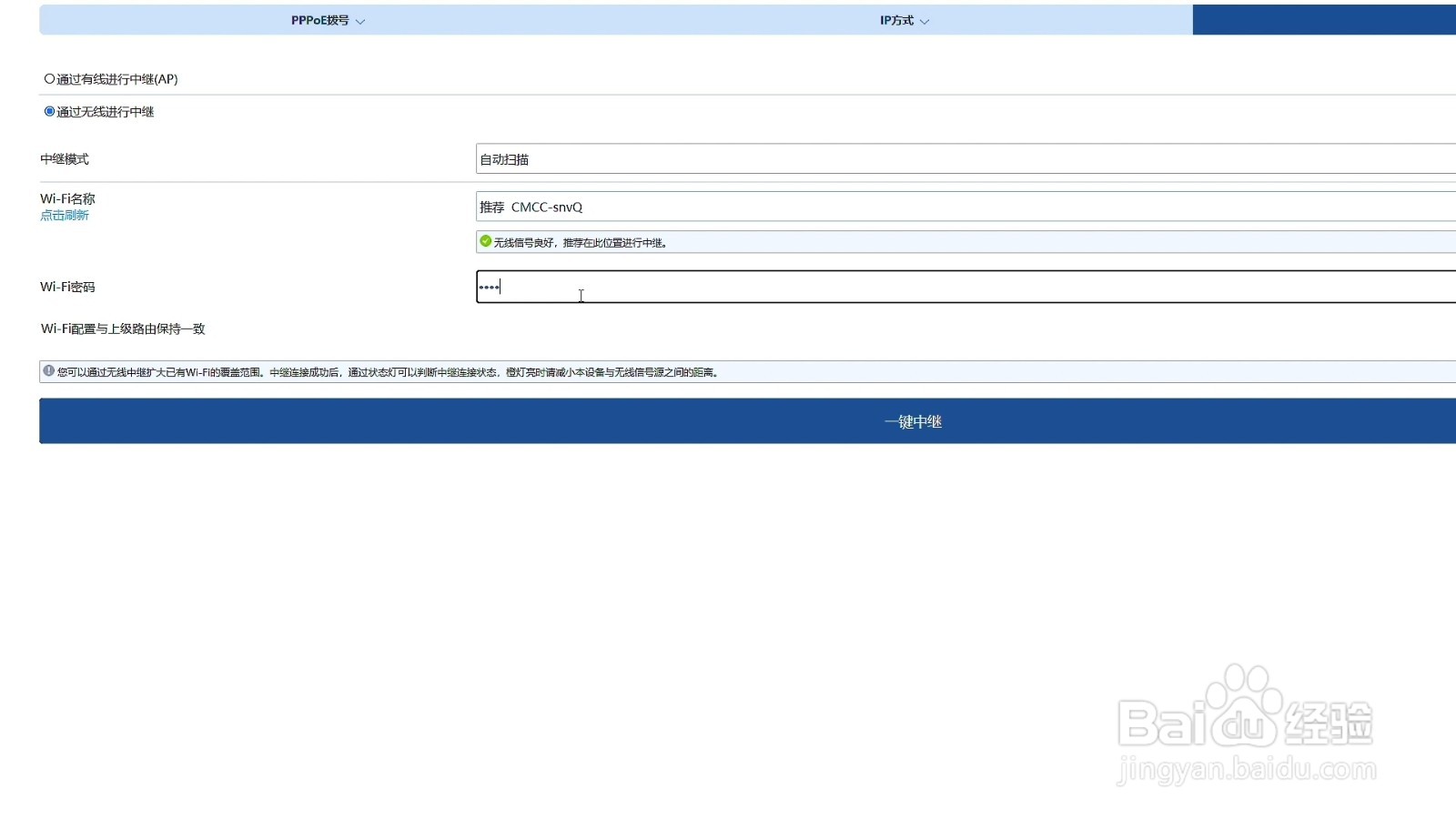
6、开启滑块找到“wifi配置与上级路由保持一致”选项,将它右侧的滑块开启。

7、点击一键中继全部设置完毕后,点击“一键中继”按钮,无线桥接就完成了。

